7 Siyaabood oo aad ku dardar galinayso Buugaaga Chrome ka
Buugaagta Chrome-ka uma degdegsana sida laptop-yada . Laakin, si degdeg ah ayay kor ugu qaadaan, waxay bixiyaan nolol batari wanaagsan, waxayna si hufan u qabtaan hawlaha. Si kastaba ha ahaatee, waxaa jira u janjeera in waxqabadkaaga Chromebook uu xumaado isticmaalka dheer ka dib.
Tani waxay badanaa dhacdaa marka aad culeyska saarto Chromebook -kaaga oo dhaafsiisan awoodiisa qalabka. Maqaalkan, waxaan kugu socon doonaa 7 siyaabood oo aad ku dardargelinayso Chromebook kaaga . Waxaan sidoo kale muujin doonaa arrimaha ka mas'uulka ah hoos u dhigista waxqabadka Chromebook gaaga .

1. Xidh tabs browser aan la isticmaalin
Lahaanshaha bogag badan oo shabakadeed oo laga furay biraawsarkaaga shabakada (gaar ahaan Google Chrome ) waxay wax u dhimi kartaa xawaarahaaga iyo waxqabadkaaga Chromebook. Si taas loo hagaajiyo, xidh bogagga shabakadda ama daaqadaha browserka ee aadan u baahnayn. Bogagga shabakadda ee aadan hadda u baahnayn, calaamadaynta iyaga ayaa ah beddelka ka wanaagsan oo looga tago inay furnaadaan.
Si aad u calaamadiso bogga Chrome ka , dhagsii astaanta xiddigta(star icon) ee ku taal cidhifka midig ee ciwaanka browserka oo dooro La sameeyay(Done) . Taasi waxay ku dari doontaa bogga bogga buraawsarkaaga.

Si aad u gasho bogga la calaamadeeyay, dhagsii astaanta menu(menu icon) ee Chrome , dooro Bookmark , oo dooro bogga shabakadda. Taasi waxay ku furi doontaa bogga tab browser cusub.
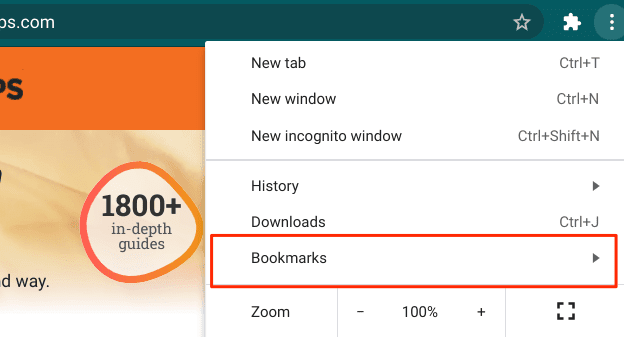
Hal shay oo kale - waxaanu si adag ugula talinaynaa inaad akhrido hagahan ku saabsan ka dhigista Chrome isticmaalida kheyraad yar(guide on making Chrome use less resource-intensive) . Buugaaga Chrome-(Chromebook) ka waxa hubaal ah in uu si degdeg ah u shaqayn doono haddii aad yarayn karto heerka agabka browserkaagu isticmaalo.
2. Dami ama tirtir kordhinta(Delete) aan la isticmaalin
In kasta oo kordhintu ay ku kordhiso hawlqabadyo badan oo biraawsarkaaga ah, mararka qaarkood waxay cunaan agabka nidaamka xad-dhaafka ah waxayna hoos u dhigaan biraawsarkaaga iyo aaladdaada. Ka gudub liiska kordhinta biraawsarkaaga oo ka saar kordhinta aan la garanayn ama aan loo baahnayn.
Chrome ka , ku dhufo icon menu, dooro Aalado badan(More Tools) , oo dooro Extensions .
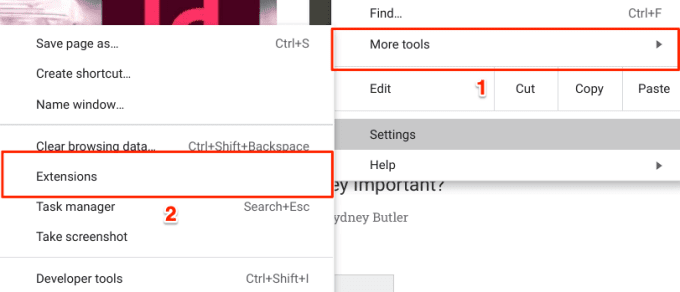
U dhaqaaq dhanka bidix si aad u joojiso kordhinta, ama taabo badhanka ka saar si aad uga (Remove)saarto kordhinta Chrome(uninstall the extension from Chrome) .

Dib u bilaw Buugaaga Chrome(Chromebook) ka dib oo hubi haddii taasi soo dedejinayso Buugaaga Chrome(Chromebook) ka .
3. Xidh codsiyada aan la isticmaalin
Markaad furto abka, waxa ay cuni doontaa xusuustaada Chromebook , agabka (Chromebook)CPU , iyo nolosha batteriga—xitaa marka aanad isticmaalin abka. Haddii aad aragto in Chromebook- kaagu uu gaabis yahay, qaboojinayo, ama qaadanayo waligiis si loo fuliyo amarada, gal Shelf oo xidh abka aanad isticmaalin.
Shelf dusheeda , waxaad ka heli doontaa dhibco cad hoosta codsiyada firfircoon. Midig ku dhufo(Right-click) abka oo dooro Xir(Close) .

4. Cusbooneysii Apps-kaaga
Buugaaga Chrome-ka waxa kale oo laga yaabaa inuu bilaabo inuu gaabis noqdo haddii abka ay duugoobeen. Hubi inaad cusboonaysiiso abkaaga marar badan. Si ka sii wanagsan(Better) , karti u yeelo "Cusbooneysiinta App-ka tooska ah" gudaha Google Play Store .
Ku cusboonaysii Apps-ka Chromebook(Update Apps on Chromebook)
- Bilaw Google Play Store , ku dhufo sawirka profile ee dhinaca midig ee sare oo dooro My apps & games .

- Taabo badhanka Cusbooneysii ee(Update) ku xiga abkasta oo duugoobay Haddi ay jirto fariinta "Ma jiro wax cusub oo la heli karo" bogga, taas macnaheedu waa dhammaan abkaagu waa kuwa cusub.
Daar cusboonaysiinta abka tooska ah ee Chromebook(Enable Automatic App Update on Chromebook)
Isku xidhka Google Play Store si toos ah loogu rakibo cusboonaysiinta abka waxay badbaadinaysaa wakhti iyo tamar badan. Taasi waxay sidoo kale kaa caawin kartaa dedejinta Chromebook kaaga sababtoo ah waxaad had iyo jeer heli doontaa noocyada abkaaga la cusboonaysiiyay oo ugu waxtarka badan.
- Bilaw Google Play Store , ku dhufo astaanta astaanta ee geeska kore ee midig, oo dooro Settings .
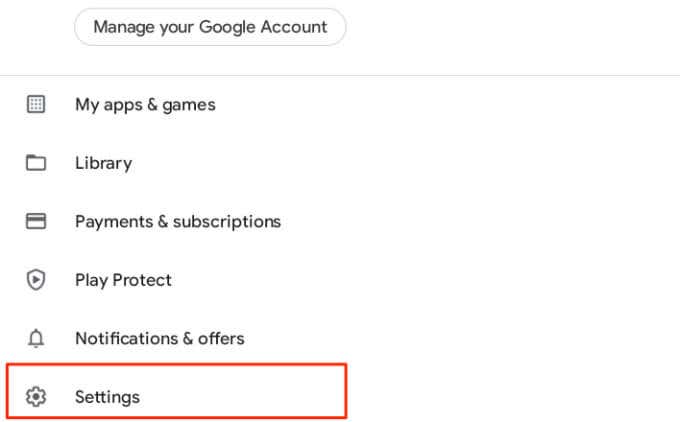
- Balaadhi(Expand) qaybta Guud(General) oo dooro abka si toos ah u cusboonaysii(Auto-update apps) .

- Dooro Shabakad kasta(Over any network) oo guji La sameeyay(Done) .

Barnaamijyada Linux , waa inaad si gacanta ah ula socoto helitaanka cusboonaysiinta mareegta horumariyaha.
5. Dib u bilow Chromebook kaaga
Haddi uu Chromebook kaaga sii wado inuu u shaqeeyo si gaabis ah in kasta oo la xidho abka aan la isticmaalin iyo rakibida abka cusboonaynta, samaynta qalab dib u bilaabmi waxa ay kaa caawin kartaa dedejinta arimaha. Kahor intaadan sii wadin, xasuuso inaad xidho dhammaan abka iyo faylalka firfircoon si aadan u lumin wax xog ah oo aan la kaydin.
Taabo Goobta Xaalada(Status Area) Buugaaga Chrome ka (dhanka hoose ee midig ee shaashadda) oo dooro badhanka awooda. Haddii kale, qabo badhanka korantada ee Chromebook oo dooro Power off .

Sug(Wait) ilaa Chrome OS gabi ahaanba xidho oo taabo badhanka awooda hal mar si aad dib ugu bilowdo Chromebook kaaga .
6. Uninstall Apps aan loo baahnayn
Ka saarida codsiyada aadan u baahnayn ama isticmaalin waxay kaa caawin kartaa inaad dedejiso Buugaaga Chrome-(Chromebook) ka . Sidoo kale(Likewise) , waxa kale oo aad xorayn doontaa qadar fiican oo meel wax lagu kaydiyo(freeing up a good amount of storage space) . Hagahan ku saabsan tirtirida abka Chromebook(deleting apps on Chromebook) wuxuu leeyahay wax walba oo aad u baahan tahay inaad ogaato laakiin waxaan si kooban kuugu dhex socon doonaa aasaaska.
- Qabo furaha Shift oo ku dhufo astaanta wax soo saarta ee ku taal geeska hoose ee bidix ee shaashadda.(Shift)

- Midig ku dhufo(Right-click) abka aanad u baahnayn oo dooro Uninstall .

- Si aad uga saarto abka Linux Buugaaga Chrome ka(Linux app on your Chromebook) , fur galka abka Linux , midig-guji abka oo dooro Uninstall .
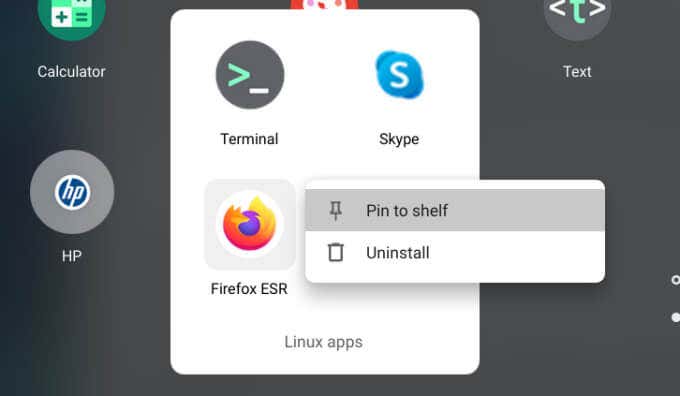
7. Cusbooneysii Chrome OS
Kutaannada Chrome OS waxay hoos u dhigi kartaa waxqabadka Chromebook kaaga ama waxay keeni kartaa inay muujiso arrimaha kale ee loo yaqaan Chrome OS(known Chrome OS issues) . Madaxa bogga faahfaahinta Chrome OS oo hubi inaad ku rakibtay qalabkii ugu dambeeyay.
- Bilaw Settings menu oo dooro About Chrome OS .

- Guji ama taabo badhanka Hubinta Cusbooneysiinta(Check for updates)
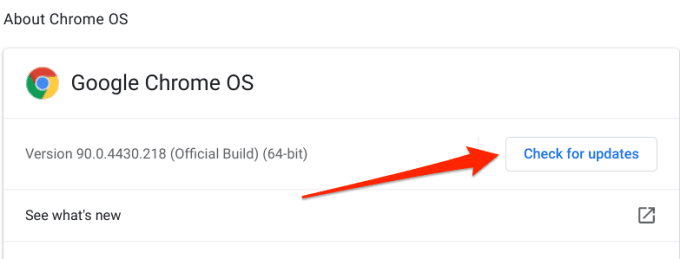
- Ku rakib(Install) cusboonaysiin kasta oo Chrome OS ah oo ka soo muuqda shaashadda. Waxaad heli doontaa fariinta "Buugaaga Chrome(Chromebook) ka waa cusub yahay" haddii aad wado dhismihii ugu dambeeyay ee Chrome OS . Haddii uu jiro badhan " Dib(Restart) u Bilow si aad u Cusbooneysiiso "ama" Dib u Bilow(Restart) "Bogga, waxaa jira cusboonaysiin la sugayo oo hore loo soo dejiyay gadaasha. Taabo badhanka si aad dib u bilowdo oo aad u cusboonaysiiso Chromebook kaaga .
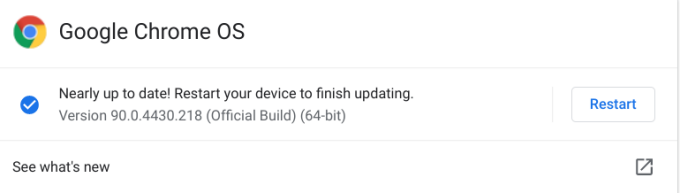
Xusuusnow(Remember) inaad xirto abkaaga ka hor inta aanad dib u bilaabin qalabkaaga, si aadan u lumin faylasha iyo dukumentiyada aan la kaydin. Haddii aadan awoodin inaad cusboonaysiiso Chromebook kaaga , waxay u badan tahay inuu gaadhay Taariikhda Uu Dhicista Cusboonaysiinta (AUE)(Auto-Update Expiration (AUE) date) . Tag Settings > About Chrome OS > Additional Details ah oo hubi safka jadwalka Cusbooneysii(Update) si aad u aragto taariikhda uu dhacayo Cusbooneysii Buugaaga (Auto-Update Expiration)Chromebook .
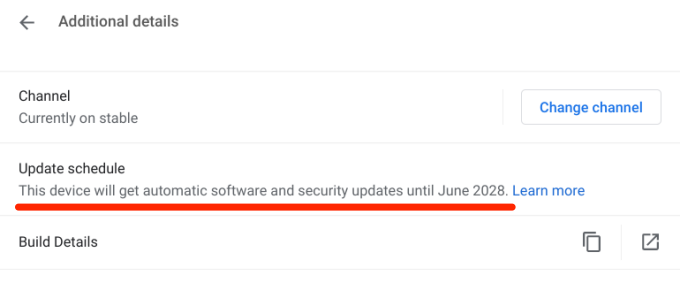
Cusbooneysiinta tooska ah ee Chrome OS(Automatic Chrome OS) ma bixin doonto Google wixii ka dambeeya taariikhdan.
Dalxiiskii Ugu Dambeeyay: Powerwash Your Chromebook
Haddii dhibaatadu sii socoto, tixgeli inaad samayso quwad koronto ah (akhri: dib u dejin adag). Taasi waxay ku soo celin doontaa Chromebook gaaga hab sax ah oo warshadaysan oo tirtiri doonta faylashaada, ka saari doonta xisaabaadka isticmaalaha, oo tirtiri doonta dhammaan codsiyada dhinac saddexaad. Waxaan kugula talineynaa inaad booqato xarunta adeegga idman ee dhow ama aad la xiriirto xarumaha taageerada soo saaraha Chromebook . Ballan(Schedule) qabso oo buuggaaga Chromebook ha laga eego khaladaadka qalabka la xidhiidha.
Haddii aad go'aansato inaad dib u dajinayso Buugaaga Chrome(Chromebook) -ka, ku celi faylalka muhiimka ah qalabka kaydinta dibadda ama Google Drive . Tixraac hagahan dhammaystiran ee ku saabsan awood-dhaqidda buugga Chrome-ka(comprehensive guide on power-washing a Chromebook) si aad u barato sida qalabkaaga si adag loogu dejiyo habka saxda ah.
Related posts
5 Siyaabo Fudud Oo Loo Gudbiyo Faylasha U Dhaxeeya Kombiyuutarada Isku Shabakad Ah
3 Siyood Oo Looga Daba Galo Waa Kuwee Barnaamijyada Isticmaala Bandwidth-ka Ugu Badan Daaqadaha
6 Siyaabood Oo Looga Dhigi Lahaa Degdega Steam Degdega
4 siyaabood oo aad ku heli karto faylal waaweyn gudaha Windows 10
4 Siyaabo Fudud Oo Looga Saaro Bloatware Windows 10/11
4 siyaabood oo loo saxo PDF File
6 Dejinta kamarada ugu Fiican ee Sawirada Dayaxa
Sida loo ilaaliyo erayga sirta ah PDF si uu ammaan u ilaaliyo
5 siyaabood oo aad Google Calendar ugu heli karto Desktop-kaaga
7 Siyood Oo Loo Sameeyo Liiska Barnaamijyada Lagu Rakibay Daaqadaha
Dib-u-eegis Buugaag - Hagaha sida-Geek-ga loo barto ee Windows 8
Sida Loo Arkiyo Bogagga Cajiska Ah Iyo Faylasha Ka Soo Baxa Browserkaaga
Sida Loo Abuuro Koox Ka Mid Ah Kooxaha Microsoft
Sida Loo Bedelo Disk Dynamic Disk-ga Aasaasiga ah
99 Siyaabood Oo Aad Kombayutarkaga Uga Dhigi Karto Mid Dhakhso leh
Sida Loo Ilaaliyo PC-gaaga Daaqadaha Adigoon taaban Jiirka
7 siyaabood oo lagu nadiifiyo xusuusta iyo kor loogu qaado RAM ee Windows
Sida loo tirtiro galka Windows.old gudaha Windows 7/8/10
7 Farsamo Farsamo Kobcinta SEO ee Mareegaha Kasta
Isla markiiba ka saar asalka sawirada adoo isticmaalaya AI
